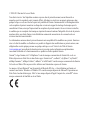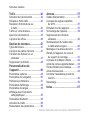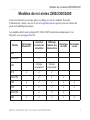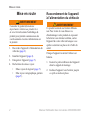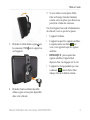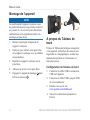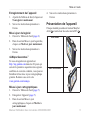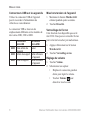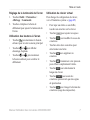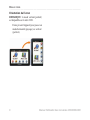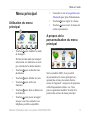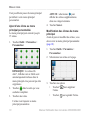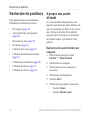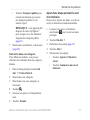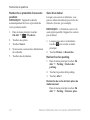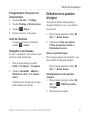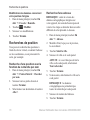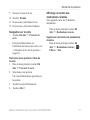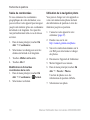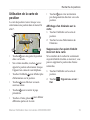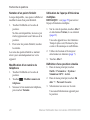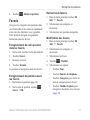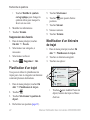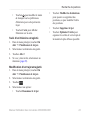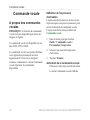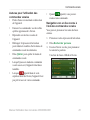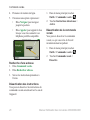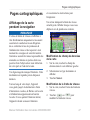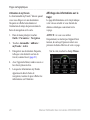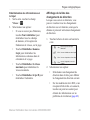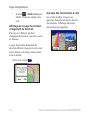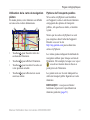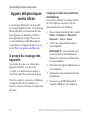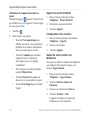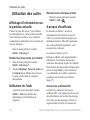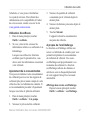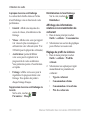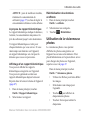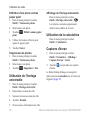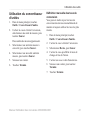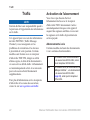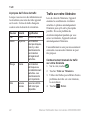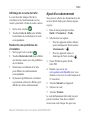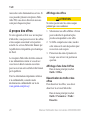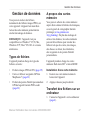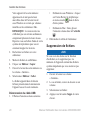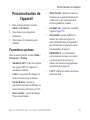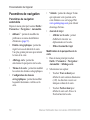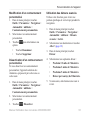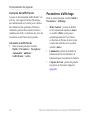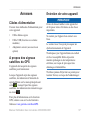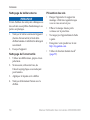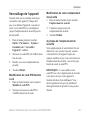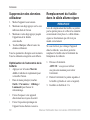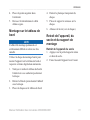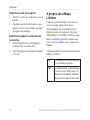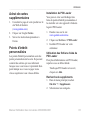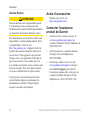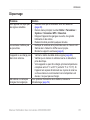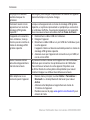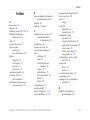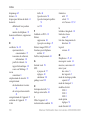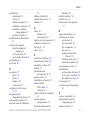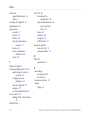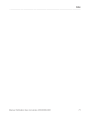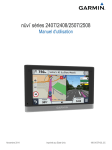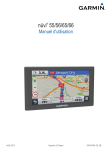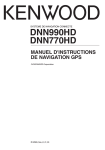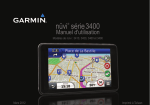Download Télécharger - GPS City Canada
Transcript
nüvi séries 2200/2300/2400 ® Manuel d'utilisation Concerne les modèles de nüvi suivants : 2200, 2240, 2250, 2300, 2310, 2340, 2350, 2360, 2370 2440, 2450, 2460 © 2010-2011 Garmin Ltd. ou ses filiales Tous droits réservés. Sauf stipulation contraire expresse dans le présent document, aucun élément de ce manuel ne peut être reproduit, copié, transmis, diffusé, téléchargé ou stocké sur un support quelconque, dans quelque but que ce soit, sans l'accord exprès écrit préalable de Garmin. Garmin autorise le téléchargement d'un seul exemplaire du présent manuel sur un disque dur ou tout autre support de stockage électronique pour la consultation à l'écran, ainsi que l'impression d'un exemplaire du présent manuel et de ses révisions éventuelles, à condition que cet exemplaire électronique ou imprimé du manuel contienne l'intégralité du texte de la présente mention relative aux droits d'auteur, toute distribution commerciale non autorisée de ce manuel ou de ses révisions étant strictement interdite. Les informations contenues dans le présent document sont susceptibles d'être modifiées sans préavis. Garmin se réserve le droit de modifier ou d'améliorer ses produits et d'apporter des modifications au présent contenu, sans obligation d'en avertir quelque personne ou quelque entité que ce soit. Visitez le site Web de Garmin (www.garmin.com) pour obtenir les dernières mises à jour ainsi que des informations complémentaires concernant l'utilisation et le fonctionnement de ce produit ou d'autres produits Garmin. Garmin®, le logo Garmin, nüvi® et MapSource® sont des marques commerciales de Garmin Ltd. ou de ses filiales, déposées aux Etats-Unis et dans d'autres pays. Garmin Lock™, ecoRoute™, cityXplorer™, myTrends™, nüMaps Guarantee™, nüMaps Lifetime™, nüRoute™ et trafficTrends™ sont des marques commerciales de Garmin Ltd. ou de ses filiales. Elles ne peuvent être utilisées sans l'autorisation expresse de Garmin. La marque et le logo Bluetooth® sont la propriété de Bluetooth SIG, Inc., et leur utilisation par Garmin est soumise à une licence. Windows® et Windows NT® sont des marques déposées de Microsoft Corporation aux Etats-Unis et/ou dans d'autres pays. Mac® est une marque déposée d'Apple Computer Inc., microSD™ est une marque commerciale de SanDisk ou de ses filiales. Table des matières Table des matières Commande vocale..................... 24 Modèles de nvi séries 2200/2300/2400................. 1 Pages cartographiques............. 27 Mise en route............................... 2 A propos des commandes vocales.....24 Affichage de la carte pendant la navigation........................................27 Raccordement de l'appareil à l'alimentation du véhicule..................2 Montage de l'appareil...........................4 A propos du Tableau de bord................4 Présentation de l'appareil.....................5 Appels téléphoniques mains libres........................................... 32 Menu principal............................. 9 Affichage d'informations sur la position actuelle...........................36 Utilisation de l'aide..............................36 A propos d'ecoRoute .........................36 Utilisation de la visionneuse photos..............................................39 Utilisation de l'horloge universelle .....40 Utilisation de la calculatrice................40 Captures d'écran................................40 Utilisation du convertisseur d'unités ...........................................41 Utilisation du menu principal................9 A propos de la personnalisation du menu principal...................................9 Choix d'un menu principal.................. 11 Recherche de positions............ 12 A propos des points d'intérêt..............12 Définition de la position d'origine........15 Recherches de position......................16 Utilisation de la carte de position........19 Favoris................................................21 Planification d'un trajet.......................22 Modification d'un itinéraire de trajet....22 A propos du couplage des appareils...................................32 Utilisation des outils................. 36 Manuel d'utilisation des nüvi séries 2200/2300/2400 i Table des matières Trafic........................................... 42 Activation de l'abonnement................42 Récepteur d'info-trafic........................43 Réception d'informations sur le trafic.............................................43 Trafic sur votre itinéraire.....................44 Ajout d'un abonnement.......................45 A propos des offres.............................46 Gestion de données.................. 47 Types de fichiers................................47 A propos des cartes mémoire.............47 Transfert des fichiers sur un ordinateur .......................................47 Suppression de fichiers .....................48 Personnalisation de l'appareil..................................... 49 Paramètres système..........................49 Paramètres de navigation..................50 Préférences d'itinéraire.......................51 Paramètres d'affichage.......................54 Paramètres de langue........................55 Affichage des informations cartographiques . ............................55 Paramètres Bluetooth.........................55 Activation du trafic..............................56 Restauration des paramètres.............56 ii Annexe....................................... 57 Câbles d'alimentation.........................57 A propos des signaux satellites du GPS............................................57 Entretien de votre appareil.................57 Verrouillage de l'appareil....................59 Suppression des données utilisateur.........................................60 Remplacement du fusible dans le câble allume-cigare......................60 Montage sur le ableau de bord...........61 Retrait de l'appareil, du socle et du support de montage...................61 A propos de nüMaps Lifetime . ..........62 Achat de cartes supplémentaires.......63 Points d'intérêt personnalisés.............63 Achat d'accessoires............................64 Contacter l'assistance produit de Garmin.............................................64 Dépannage . ......................................65 Index........................................... 67 Manuel d'utilisation des nüvi séries 2200/2300/2400 Modèles de nvi séries 2200/2300/2400 Modèles de nvi séries 2200/2300/2400 Toutes les fonctions ne sont pas prises en charge sur tous les modèles. Pour plus d'informations, rendez-vous sur le site www.garmin.com ou reportez-vous au contenu du pack sur l'emballage du produit. Les modèles dont le nom comprend LT, LM et LMT incluent des abonnements à vie. Reportez-vous aux pages 42 et 62. Modèle Technologie Bluetooth© Assistant de voies de circulation Affichage réaliste des intersections Historique du trafic Commande vocale 2200 2240/2250 ✓ 2300 2310 ✓ 2340/2350 Europe uniquement Europe uniquement ✓ ✓ ✓ ✓ ✓ 2360 ✓ ✓ ✓ ✓ ✓ 2370 ✓ ✓ ✓ ✓ ✓ ✓ ✓ ✓ ✓ ✓ ✓ 2440/2450 2460 ✓ Manuel d'utilisation des nüvi séries 2200/2300/2400 ✓ 1 Mise en route Mise en route Raccordement de l'appareil à l'alimentation du véhicule ‹ AVERTISSEMENT Consultez le guide Informations importantes relatives au produit et à la sécurité inclus dans l'emballage du produit pour prendre connaissance des avertissements et autres informations sur le produit. 1. Raccordez l'appareil à l'alimentation du véhicule (page 2). 2. Installez l'appareil (page 4). 3. Enregistrez l'appareil (page 5). 4. Recherchez des mises à jour. • Mises à jour du logiciel (page 5). • Mise à jour cartographique gratuite (page 5). 2 ‹ AVERTISSEMENT Ce produit contient une batterie lithiumion. Pour éviter de vous blesser ou d'endommager votre produit en exposant la batterie à une chaleur extrême, sortez l'appareil de votre véhicule lorsque vous quittez ce dernier ou placez-le à l'abri du soleil. Chargez l'appareil avant de l'utiliser sur batterie. 1. Insérez la partie inférieure de l'appareil dans le support de montage. 2. Inclinez l'appareil vers l'arrière jusqu'à ce qu'il se mette en place. Manuel d'utilisation des nüvi séries 2200/2300/2400 Mise en route 5. Si vous utilisez un récepteur d'infotrafic en Europe, branchez l'antenne externe sur le récepteur, puis fixez-la au pare-brise à l'aide des ventouses. Une fois l'appareil raccordé à l'alimentation du véhicule, voici ce qui doit se passer. 3. Branchez le câble allume-cigare ➊ sur le connecteur USB ➋ sur le support ou sur l'appareil. ➋ • L'appareil s'allume. • L'appareil acquiert les signaux satellites. est Lorsqu'au moins une barre verte, votre appareil capte les signaux satellites. • REMARQUE : pour acquérir des signaux satellites, l'appareil doit disposer d'une vue dégagée sur le ciel. • L'appareil se charge pendant que vous dans la barre d'état conduisez. indique l'état de la batterie interne. ➊ 4. Branchez l'autre extrémité du câble allume-cigare sur une prise disponible dans votre véhicule. Manuel d'utilisation des nüvi séries 2200/2300/2400 3 Mise en route Montage de l'appareil Avis Avant d'installer l'appareil, reportez-vous au guide Informations importantes relatives au produit et à la sécurité pour obtenir des informations sur la législation relative au montage sur pare-brise. 1. Retirez le plastique transparent du support à ventouse. 2. Nettoyez, puis séchez votre pare-brise et le support à ventouse avec un chiffon non pelucheux. 3. Installez le support à ventouse sur le pare-brise. 4. Abaissez le levier vers le pare-brise. 5. Engagez le support de montage ➊ dans le bras à ventouse ➋. 4 ➊ ➋ A propos du Tableau de bord Utilisez le Tableau de bord pour enregistrer votre appareil, rechercher des mises à jour logicielles et cartographiques, accéder aux manuels des produits et à l'assistance, et bien plus encore. Configuration du Tableau de bord 1. Connectez le câble USB au connecteur USB sur l'appareil. 2. Connectez le câble USB à un port USB de votre ordinateur. 3. Rendez-vous sur le site www.garmin.com/dashboard. 4. Suivez les instructions présentées à l'écran. Manuel d'utilisation des nüvi séries 2200/2300/2400 Mise en route Enregistrement de l’appareil 1. A partir du Tableau de bord, cliquez sur S'enregistrer maintenant. 2. Suivez les instructions présentées à l'écran. Mise à jour du logiciel 1. Ouvrez le Tableau de bord (page 4). 2. Dans la section Mises à jour logicielles, cliquez sur Mettre à jour maintenant. 3. Suivez les instructions présentées à l'écran. nüMaps Guarantee™ Si vous enregistrez un appareil sur http://my.garmin.com dans les 60 jours qui suivent la première acquisition des signaux satellites en cours de conduite, vous pouvez bénéficier d'une mise à jour cartographique gratuite. Rendez-vous sur le site www.garmin.com/numaps. 4. Suivez les instructions présentées à l'écran. Présentation de l'appareil Chaque modèle possède un bouton Marche/ Arrêt ➊ et un lecteur de carte microSD™ ➋. nüvi 2200 ➊ ➋ nüvi 2300/2400 Mises à jour cartographiques 1. Ouvrez le Tableau de bord (page 5). 2. Enregistrez l'appareil (page 5). 3. Dans la section Mises à jour cartographiques, cliquez sur Mettre à jour maintenant. Manuel d'utilisation des nüvi séries 2200/2300/2400 ➊ ➋ 5 Mise en route Connecteurs USB sur les appareils Utilisez le connecteur USB de l'appareil pour le raccorder à l'alimentation du véhicule ou à un ordinateur. Mise hors tension de l'appareil 1. Maintenez le bouton Marche/Arrêt enfoncé pendant quatre secondes. 2. Touchez Désactivé. Le connecteur USB se trouve à des emplacements différents sur les modèles de nüvi séries 2200, 2300 et 2400. Verrouillage de l'écran Cette fonction n'est disponible que sur le nüvi 2360. Vous pouvez verrouiller l'écran pour éviter de le toucher par inadvertance. Connecteur mini-USB 2200 Face arrière de l'appareil 2300 Arrière du support 2400 Côté du support 6 Connecteur micro-USB Aucun Partie inférieure de l'appareil Partie inférieure de l'appareil 1. Appuyez brièvement sur le bouton Marche/arrêt. 2. Touchez Verrouillage écran. Réglage du volume 1. Touchez Volume. 2. Sélectionnez une option : • Déplacez le curseur de gauche à droite pour régler le volume. • Touchez Volume > pour désactiver tous les sons. Manuel d'utilisation des nüvi séries 2200/2300/2400 Mise en route Réglage de la luminosité de l'écran 1. Touchez Outils > Paramètres > Affichage > Luminosité. 2. Touchez et déplacez la barre de défilement pour ajuster la luminosité de l'écran. Utilisation des boutons à l'écran • Touchez , puis maintenez le bouton enfoncé pour revenir au menu principal. • Touchez et pour afficher davantage d'options. • Touchez ou , puis maintenez le bouton enfoncé pour accélérer le défilement. Utilisation du clavier virtuel Pour changer la configuration du clavier, voir « Paramètres système » (page 49). • Pour taper une lettre ou un chiffre, touchez un caractère sur le clavier. pour ajouter un espace. • Touchez pour modifier la casse des • Touchez caractères. • Touchez entre deux caractères pour sélectionner une lettre. pour supprimer un • Touchez caractère. et maintenez votre pression • Touchez pour effacer complètement l'entrée. pour sélectionner la • Touchez langue du clavier. pour saisir des • Touchez caractères spéciaux tels que des signes de ponctuation. pour changer le format des • Touchez caractères (usage des majuscules). Manuel d'utilisation des nüvi séries 2200/2300/2400 7 Mise en route Orientation de l'écran REMARQUE : le mode vertical (portrait) est disponible sur le nüvi 2360. Faites pivoter l'appareil pour passer en mode horizontal (paysage) ou vertical (portrait). 8 Manuel d'utilisation des nüvi séries 2200/2300/2400 Mise en route Menu principal Utilisation du menu principal ➊ ➋ ➌ ➍ ➎ ➏ ➐ ➑ • Touchez ➊ pour modifier le mode de transport. En fonction du mode de transport sélectionné, les itinéraires ne sont pas calculés de la même manière. • Touchez ➋ pour rechercher une destination. • Touchez ➌ pour afficher la carte. • Touchez ➍ pour arrêter un itinéraire. • Touchez ➎ pour faire un détour sur un itinéraire. • Touchez ➏ pour passer un appel lorsque vous êtes connecté à un téléphone portable compatible. • Consultez le site www.garmin.com /bluetooth pour plus d'informations. • Touchez ➐ pour régler le volume. • Touchez ➑ pour ouvrir le menu des outils et paramètres. A propos de la personnalisation du menu principal Sur les modèles 2400, il est possible de personnaliser le menu principal en y ajoutant des icônes provenant d'autres écrans de l'appareil : catégories de positions, outils fréquemment utilisés, etc. Vous pouvez également modifier la taille et la position des icônes du menu principal. Manuel d'utilisation des nüvi séries 2200/2300/2400 9 Mise en route Il est possible de passer du menu principal par défaut à votre menu principal personnalisé. Ajout d'une icône au menu principal personnalisé Le menu principal peut contenir jusqu'à 15 icônes. 1. Touchez Outils > Paramètres > Personnaliser. ASTUCE : sélectionnez pour afficher des icônes supplémentaires dans une catégorie donnée. 4. Touchez Sauver. Modification des icônes du menu principal Avant de pouvoir modifier des icônes, vous devez créer un menu principal personnalisé (page 10). 1. Touchez Outils > Paramètres > Personnaliser. 2. Sélectionnez une icône sur la page. REMARQUE : les icônes Où aller ?, Afficher carte et Outils sont automatiquement incluses dans le menu principal et ne peuvent pas être supprimées. dans le carré que vous 2. Touchez souhaitez compléter. 3. Touchez une icône. L'icône vient s'ajouter au menu principal personnalisé. 10 3. Touchez une option. pour supprimer • Touchez l'icône. • Touchez pour agrandir l'icône. Manuel d'utilisation des nüvi séries 2200/2300/2400 Mise en route La taille de l'icône passe d'une à quatre cellules. REMARQUE : le menu principal peut afficher jusqu'à deux grandes icônes. pour rétrécir une • Touchez icône agrandie. • Pour déplacer une icône, faites-la glisser sur l'écran. > Sauver. 4. Touchez Choix d'un menu principal Il est possible de passer du menu principal par défaut à votre menu principal personnalisé. Vos modifications sont enregistrées pendant que vous utilisez le menu principal par défaut. 1. Touchez Outils > Paramètres > Personnaliser. 2. Sélectionnez Utiliser les paramètres par défaut ou Utiliser les paramètres personnalisés. Manuel d'utilisation des nüvi séries 2200/2300/2400 11 Recherche de positions Recherche de positions Votre appareil propose de nombreuses méthodes de recherche de positions. • Par catégorie (page 12) • A proximité d'une autre position (page 14) • Recherche par nom (page 16) • Par adresse (page 16) • Utilisation de la carte (page 17) • Utilisation de destinations récentes (page 17) • Utilisation de coordonnées (page 18) • Utilisation de photos (page 18) • Utilisation des favoris (page 21) 12 A propos des points d'intérêt Les cartes détaillées chargées dans votre appareil contiennent des points d'intérêt, tels que des restaurants, des hôtels et des centres auto. Utilisez la fonction Points d'intérêt pour parcourir les entreprises et attractions de tourisme/culture à proximité de votre position. Recherche d'un point d'intérêt par catégorie 1. Dans le menu principal, touchez Où aller ? > Points d'intérêt. 2. Sélectionnez une catégorie. 3. Sélectionnez une sous-catégorie, si nécessaire. 4. Sélectionnez une destination. 5. Touchez Aller !. 6. Sélectionnez une option, si nécessaire : • Touchez Voiture. • Touchez Marche à pied. Manuel d'utilisation des nüvi séries 2200/2300/2400 Recherche de positions • Touchez Transports publics pour calculer un itinéraire qui recourt aux transports publics et à la marche à pied. REMARQUE : votre appareil doit disposer de cartes cityXplorer™ pour naviguer avec des itinéraires intégrant les transports publics (page 31). 7. Sélectionnez un itinéraire, si nécessaire (page 20). Recherche dans une catégorie Pour affiner les résultats, vous pouvez effectuer une recherche dans une catégorie donnée. 1. Dans le menu principal, touchez Où aller ? > Points d'intérêt. 2. Sélectionnez une catégorie. 3. Sélectionnez une sous-catégorie, si nécessaire. 4. Touchez . 5. Saisissez une partie ou l'intégralité du nom. 6. Touchez Terminé. Ajout d'une étape pendant le suivi d'un itinéraire Pour pouvoir ajouter une étape, vous devez suivre un itinéraire en mode automobile. 1. Lorsque vous suivez un itinéraire, sélectionnez pour revenir au menu principal. 2. Touchez Où aller ?. 3. Recherchez la position (page 12). 4. Touchez Aller !. 5. Sélectionnez une option : • Touchez Ajouter à l'itinéraire actuel. • Touchez Commencer un nouvel itinéraire. Manuel d'utilisation des nüvi séries 2200/2300/2400 13 Recherche de positions Recherche à proximité d'une autre position REMARQUE : l'appareil recherche automatiquement les lieux à proximité de votre position actuelle. 1. Dans le menu principal, touchez > Proche de. Où aller ? > 2. Touchez une option. 3. Touchez Sauver. 4. Si nécessaire, saisissez des informations de recherche. 5. Touchez une destination. Suivi d'un détour Lorsque vous suivez un itinéraire, vous pouvez utiliser des détours pour éviter les obstacles (travaux, par exemple). REMARQUE : si l'itinéraire suivi est la seule option possible, l'appareil ne calcule pas de détour. 1. Lorsque vous suivez un itinéraire, touchez pour revenir au menu principal. 2. Touchez Détour ou Recalculer. Recherche d'un parking 1. Dans le menu principal, touchez Où aller ? > Parking > Rechercher parking. 2. Touchez la position d'un parking. 3. Touchez Aller !. Recherche de votre dernière place de stationnement Dans le menu principal, touchez Où aller ? > Parking > Dernière place. 14 Manuel d'utilisation des nüvi séries 2200/2300/2400 Recherche de positions Enregistrement d'une place de stationnement 1. Touchez Où aller ? > Parking. 2. Touchez Parking ou Dernière place. 3. Touchez > Sauver. 4. Saisissez un nom, si nécessaire. Arrêt de l'itinéraire Lorsque vous suivez un itinéraire, touchez > Arrêter. Navigation à vol d'oiseau Si vous vous déplacez sans suivre la route, utilisez le mode Vol d'oiseau. 1. Dans le menu principal, touchez Outils > Paramètres > Navigation. 2. Touchez Automobile > nüRoute > Méthode de calcul > Vol d'oiseau > Sauver. L'itinéraire sera calculé sur une ligne droite menant à la position. Définition de la position d'origine Vous pouvez définir comme position d'origine l'endroit où vous vous rendez le plus souvent. 1. Dans le menu principal, touchez Où aller ? > Retour maison. 2. Sélectionnez Saisir mon adresse, Utiliser ma position actuelle ou Destinations récentes. Retour au point d'origine Pour naviguer jusqu'à votre domicile, vous devez définir une position d'origine. Dans le menu principal, touchez Où aller ? > Retour maison. Réinitialisation de votre position d'origine 1. Dans le menu principal, touchez Où > Définir la position aller ? > d'origine. 2. Sélectionnez une option. Manuel d'utilisation des nüvi séries 2200/2300/2400 15 Recherche de positions Modification des données concernant votre position d'origine 1. Dans le menu principal, touchez Où aller ? > Favoris > Domicile. 2. Touchez > Modifier. 3. Saisissez vos modifications. 4. Touchez Terminé. Recherches de position Vous pouvez rechercher des positions à l'aide du clavier virtuel, en entrant l'adresse ou les coordonnées, ou en parcourant la carte, par exemple. Recherche d'une position avec la fonction de recherche par nom 1. Dans le menu principal, touchez Où aller ? > Points d'intérêt > Chercher par nom. 2. Saisissez tout ou partie du nom et touchez Terminé. 3. Sélectionnez une destination et touchez Aller !. 16 Recherche d'une adresse REMARQUE : selon la version des données cartographiques intégrées sur votre appareil, les noms de bouton peuvent varier et les étapes se dérouler dans un ordre différent de celui présenté ci-dessous. 1. Dans le menu principal, touchez Où aller ? > Adresse. 2. Modifiez l'état, le pays ou la province, le cas échéant. 3. Touchez Saisir la ville. 4. Saisissez la ville ou le code postal. ASTUCE : si vous n'êtes pas sûr de la ville ou du code postal, sélectionnez Tout rechercher. 5. Touchez Terminé. 6. Si nécessaire, sélectionnez la ville ou le code postal. REMARQUE : les données cartographiques ne permettent pas toutes la recherche par code postal. 7. Saisissez le numéro de l'adresse. 8. Touchez Terminé. Manuel d'utilisation des nüvi séries 2200/2300/2400 Recherche de positions 9. Saisissez le nom de la rue. 10. Touchez Terminé. 11. Si nécessaire, sélectionnez la rue. 12. Si nécessaire, sélectionnez l'adresse. Navigation sur la carte • Touchez Où aller ? > Parcourir la carte. • Pour plus d'informations sur l'utilisation des boutons des cartes, voir « Utilisation de la carte de position » (page 19). Affichage de la liste des destinations récentes Votre appareil stocke les 50 dernières destinations. Dans le menu principal, touchez Où aller ? > Destinations récentes. Suppression de la liste des destinations récentes Dans le menu principal, touchez Où aller ? > Destinations récentes > > Effacer > Oui. Recherche d'une position à l'aide de la carte 1. Dans le menu principal, touchez Où aller ? > Parcourir la carte. 2. Sélectionnez une position. Une zone d'informations apparaît pour la position. 3. Touchez la zone d'informations. 4. Touchez Aller !. Manuel d'utilisation des nüvi séries 2200/2300/2400 17 Recherche de positions Saisie de coordonnées Si vous connaissez les coordonnées géographiques de votre destination, vous pouvez utiliser votre appareil pour naviguer jusqu'à cette dernière grâce aux coordonnées de latitude et de longitude. Ceci peut être tout particulièrement utile en cas de chasse au trésor. 1. Dans le menu principal, touchez Où aller ? > Coordonnées. 2. Sélectionnez un champ pour saisir les données de latitude et de longitude. 3. Touchez Afficher sur la carte. 4. Touchez Aller !. Modification du format des coordonnées de la carte 1. Dans le menu principal, touchez Où aller ? > Coordonnées > Format. 2. Sélectionnez un format. 18 Utilisation de la navigation photo Vous pouvez charger sur votre appareil ou votre carte mémoire des photos incluant des informations de position et créer des itinéraires jusqu'à ces positions. 1. Connectez votre appareil à votre ordinateur (page 47). 2. Rendez-vous sur le site http://connect.garmin.com/photos. 3. Suivez les instructions données sur le site Web pour sélectionner et charger des photos. 4. Déconnectez l'appareil de l'ordinateur. 5. Mettez l'appareil sous tension. 6. Dans le menu principal, touchez Où aller ? > Favoris > Photos. Une liste de photos avec des informations de position s'affiche. 7. Sélectionnez une photo. Manuel d'utilisation des nüvi séries 2200/2300/2400 Recherche de positions Utilisation de la carte de position La carte de position s'ouvre lorsque vous sélectionnez une position dans le menu Où aller ? . ➊ ➋ ➍ ➎ ➌ ➏ • Touchez ➊ pour enregistrer la position dans vos favoris. • Sur certains modèles, touchez ➊ pour appeler la position sélectionnée lorsque l'appareil est connecté à un téléphone. • Touchez l'infobulle ➋ pour afficher plus d'informations sur la position. • Touchez ➌ pour effectuer un zoom avant ou arrière. • Touchez ➍ pour revenir à la page précédente. • Touchez et faites glisser ➎ pour afficher différentes parties de la carte. • Touchez ➏ pour créer un itinéraire par changement de direction vers cette position. Affichage d'un itinéraire sur la carte 1. Touchez l'infobulle sur la carte de position. 2. Touchez la zone d'informations de l'itinéraire. Suppression d'un point d'intérêt incorrect de la carte Si les résultats de la recherche contiennent un point d'intérêt obsolète ou incorrect, vous pouvez supprimer la position des futures recherches. 1. Touchez l'infobulle sur la carte de position. 2. Touchez > Signaler une erreur > Oui. Manuel d'utilisation des nüvi séries 2200/2300/2400 19 Recherche de positions Notation d'un point d'intérêt Lorsque disponible, vous pouvez afficher et modifier la note d'un point d'intérêt. 1. Touchez l'infobulle sur la carte de position. Si elles sont disponibles, les notes (par étoile) apparaissent sous l'adresse de la position. 2. Pour noter les points d'intérêt, touchez les étoiles. Les notes des points d'intérêt se mettent alors à jour automatiquement sur votre appareil. Modification d'un numéro de téléphone 1. Touchez l'infobulle sur la carte de position. 2. Touchez > Modifier numéro de téléphone. 3. Saisissez le bon numéro de téléphone, puis touchez Terminé. 20 Utilisation de l'aperçu d'itinéraires multiples REMARQUE : voir page 52 pour activer l'aperçu d'itinéraires multiples. 1. Sur la carte de position, touchez Aller ! et sélectionnez Voiture, le cas échéant (page 12). Une carte apparaît avec les itinéraires Temps le plus court, Distance la plus courte et Economique en surbrillance. 2. Utilisez les boutons à l'écran pour sélectionner un itinéraire (page 7). 3. Touchez Aller !. Définition d'une position simulée 1. Dans le menu principal, touchez Outils > Paramètres > Système > Simulateur GPS > Activé. 2. Dans le menu principal, touchez Où aller ? > Parcourir la carte. 3. Sélectionnez une zone sur la carte. Une zone d'informations apparaît pour la position. Manuel d'utilisation des nüvi séries 2200/2300/2400 Recherche de positions 4. Touchez > Définir la position. Favoris Vous pouvez enregistrer des positions dans vos favoris afin de les retrouver rapidement et de créer des itinéraires vous y guidant. Votre position d'origine est également mémorisée dans les favoris. Enregistrement de votre position dans les favoris 1. Sur la carte, touchez l'icône du véhicule. 2. Touchez Sauver. 3. Saisissez un nom. 4. Touchez Terminé. La position est enregistrée dans les favoris. Enregistrement de positions dans les favoris 1. Recherchez la position (page 12). 2. Sur la carte de position, touchez > Sauver > OK. Recherche de favoris 1. Dans le menu principal, touchez Où aller ? > Favoris. 2. Sélectionnez une catégorie, si nécessaire. 3. Sélectionnez une position enregistrée. Modification des favoris 1. Dans le menu principal, touchez Où aller ? > Favoris. 2. Sélectionnez une catégorie, si nécessaire. 3. Sélectionnez un favori. 4. Touchez > Modifier. 5. Sélectionnez une option : • Touchez Nom. • Touchez Numéro de téléphone. • Touchez Catégories pour entrer un nom de catégorie pour le favori. • Touchez Modifier la photo pour enregistrer une photo avec le favori (page 39). Manuel d'utilisation des nüvi séries 2200/2300/2400 21 Recherche de positions • Touchez Modifier le symbole cartographique pour changer le symbole utilisé pour marquer le favori sur une carte. 6 Modifiez les informations. 7. Touchez Terminé. Suppression des favoris 1. Dans le menu principal, touchez Où aller ? > Favoris. 2. Sélectionnez une catégorie, si nécessaire. 3. Sélectionnez un favori. 4. Touchez > Supprimer > Oui. 5. Touchez Sélectionner. pour ajouter d'autres 6. Touchez positions. 7. Touchez Suivant. 8. Saisissez un nom. 9. Touchez Terminé. Modification d'un itinéraire de trajet 1. Dans le menu principal, touchez Où aller ? > Planificateur de trajets. 2. Touchez un itinéraire enregistré. 3. Touchez une option : Planification d'un trajet Vous pouvez utiliser le planificateur de trajets pour créer et enregistrer un itinéraire contenant plusieurs destinations. 1. Dans le menu principal, touchez Où aller ? > Planificateur de trajets. 2. Touchez . 3. Touchez Sélectionner la position de départ. 4. Recherchez une position (page 12). 22 ➋ ➊ • Touchez ➊ pour modifier l'heure de départ, la durée du trajet ou l'heure d'arrivée. Manuel d'utilisation des nüvi séries 2200/2300/2400 Recherche de positions • Touchez ➋ pour modifier le mode de transport ou les préférences d'itinéraire pour cette portion du trajet. • Touchez Carte pour afficher l'itinéraire sur la carte. Suivi d'un itinéraire enregistré 1. Dans le menu principal, touchez Où aller ? > Planificateur de trajets. 2. Sélectionnez un itinéraire enregistré. 3. Touchez Aller !. 4. Si vous y êtes invité, sélectionnez un itinéraire (page 20). • Touchez Modifier les destinations pour ajouter ou supprimer des positions, ou pour modifier l'ordre des positions. • Touchez Supprimer trajet. • Touchez Optimiser l'ordre pour organiser les arrêts de votre trajet de la manière la plus efficace possible. Modification d'un trajet enregistré 1. Dans le menu principal, touchez Où aller ? > Planificateur de trajets. 2. Sélectionnez un itinéraire enregistré. 3. Touchez . 4. Sélectionnez une option : • Touchez Renommer le trajet. Manuel d'utilisation des nüvi séries 2200/2300/2400 23 Commande vocale Commande vocale A propos des commandes vocales REMARQUE : la fonction de commande vocale n'est pas disponible pour toutes les langues et régions. La commande vocale est disponible sur les nüvi 2360, 2370 et 2460. La commande vocale vous permet d'utiliser votre appareil en prononçant les mots apparaissant à l'écran ou en énonçant certaines commandes. Le menu Commande vocale répertorie les commandes disponibles. 24 Définition de l'expression d'activation L'expression d'activation est un mot ou une expression que vous pouvez prononcer pour activer la fonction de commande vocale. L'expression d'activation par défaut est Commande vocale. 1. Dans le menu principal, touchez Outils > Commande vocale > Personnaliser l'expression. 2. Saisissez une nouvelle expression d'activation. 3. Touchez Terminé. Activation de la commande vocale Prononcez votre expression d'activation. Le menu Commande vocale s'affiche. Manuel d'utilisation des nüvi séries 2200/2300/2400 Commande vocale Astuces pour l'utilisation des commandes vocales • Parlez d'une voix normale en direction de l'appareil. • Enoncez les commandes vocales telles qu'elles apparaissent à l'écran. • Répondez aux invites vocales de l'appareil. • Rallongez l'expression d'activation pour réduire le nombre d'activations de commande vocale involontaires • Dites Quitter pour quitter le mode de commande vocale. • Lorsqu'il passe en mode de commande vocale ou en sort, l'appareil émet deux tonalités. apparaît dans le coin • Lorsque supérieur droit de l'écran, l'appareil n'est pas prêt à recevoir votre commande. apparaît, vous pouvez • Quand énoncer une commande. Navigation vers un lieu connu à l'aide des commandes vocales Vous pouvez prononcer les noms de lieux connus. 1. Prononcez votre expression d'activation. 2. Dites Rechercher par nom. 3. Ecoutez l'invite vocale, puis prononcez le nom de la position. Une liste de lieux s'affiche à l'écran. Manuel d'utilisation des nüvi séries 2200/2300/2400 25 Commande vocale 4. Prononcez le numéro de ligne. 5. Choisissez une option à prononcer : • Dites Naviguer pour naviguer jusqu'à la position. • Dites Appeler pour appeler le lieu lorsque vous êtes connecté à un téléphone portable compatible. 1. Dans le menu principal, touchez Outils > Commande vocale > . 2. Touchez Instructions silencieuses > Activé. Désactivation de la commande vocale Vous pouvez désactiver la commande vocale, ce qui vous évite de l'ouvrir involontairement en parlant. 1. Dans le menu principal, touchez Outils > Commande vocale > . 2. Touchez Commande vocale > Désactivé. Recherche d'une adresse 1. Dites Commande vocale. 2. Dites Rechercher adresse. 3. Suivez les instructions présentées à l'écran. Désactivation des instructions Vous pouvez désactiver les instructions de commande vocale sans désactiver le son de l'appareil. 26 Manuel d'utilisation des nüvi séries 2200/2300/2400 Pages cartographiques Pages cartographiques et vous donne les instructions pour l'emprunter. Affichage de la carte pendant la navigation Une icône indiquant la limite de vitesse actuelle peut s'afficher lorsque vous vous déplacez sur de grands axes routiers. remarque L'icône de limite de vitesse est affichée à titre d'information uniquement et ne saurait soustraire le conducteur à son obligation de se conformer à tous les panneaux de limitation de vitesse et de respecter à tout moment les consignes de sécurité routière. Garmin ne saurait être tenue responsable des amendes ou citations en justice dont vous pourriez faire l'objet suite à toute infraction de votre part au Code de la route. Une ligne magenta marque l'itinéraire. Votre destination est signalée par un drapeau à damiers. Tout au long de votre trajet, l'appareil vous guide jusqu'à la destination à l'aide d'instructions vocales, de flèches sur la carte et d'indications apparaissant en haut de la carte. Si vous quittez l'itinéraire initial, l'appareil calcule un nouvel itinéraire Modification du champ de données de la carte 1. Sur la carte, touchez le champ de données dans le coin inférieur gauche. 2. Sélectionnez un type de données à afficher. 3. Touchez Sauver. Modification de la limite de vitesse 1. Sur la carte, touchez l'icône de limite de vitesse. ou pour 2. Touchez modifier la limite de vitesse. Manuel d'utilisation des nüvi séries 2200/2300/2400 27 Pages cartographiques Utilisation de myTrends Affichage des informations sur le trajet La page d'informations sur le trajet indique votre vitesse actuelle et vous fournit des données statistiques concernant votre voyage. 1. Dans le menu principal, touchez Outils > Paramètres > Navigation. 2. Touchez Automobile > nüRoute > myTrends > Activé. 3. Enregistrez une destination fréquente, telle que votre domicile ou lieu de travail, comme favori (page 21). 4. Avec l'appareil allumé, rendez-vous à ce lieu favori plusieurs fois. 5. Lorsque les informations myTrends apparaissent dans la barre de navigation, touchez-la pour afficher les informations sur l'itinéraire. ASTUCE : si vous vous arrêtez fréquemment, ne mettez pas l'appareil hors tension, de sorte qu'il puisse évaluer avec précision la durée effective de votre voyage. La fonctionnalité myTrends™ détecte quand vous vous dirigez vers une destination fréquente et affiche la destination et l'estimation du temps de parcours dans la barre de navigation sur la carte. 28 Sur la carte, touchez le champ Vitesse. Manuel d'utilisation des nüvi séries 2200/2300/2400 Pages cartographiques Réinitialisation des informations sur le trajet 1. Sur la carte, touchez le champ Vitesse > . 2. Sélectionnez une option : • Si vous ne suivez pas d'itinéraire, touchez Tout réinitialiser pour réinitialiser tous les champs de données, à l'exception de l'indicateur de vitesse, sur la page. • Touchez Réinitialiser données trajet pour réinitialiser les informations contenues dans le calculateur de voyage. • Touchez Réinitialiser la vitesse maximale pour réinitialiser la vitesse maximale. • Touchez Réinitialiser trajet B pour réinitialiser l'odomètre. Affichage de la liste des changements de direction Lorsque vous suivez un itinéraire, vous pouvez visualiser tous les changements de direction sur cet itinéraire, ainsi que la distance à parcourir entre deux changements de direction. 1. Touchez la barre de texte en haut de la carte. 2. Sélectionnez une option : • Sélectionnez un changement de direction dans la liste pour afficher le changement de direction suivant. • Sur les modèles de nüvi 2400, si un récepteur d'info-trafic est connecté, touchez un point en couleur pour obtenir des informations sur un problème de circulation (page 42). Manuel d'utilisation des nüvi séries 2200/2300/2400 29 Pages cartographiques • Touchez > Afficher carte pour afficher l'itinéraire complet sur la carte. Affichage de la page du prochain changement de direction Pour pouvoir afficher le prochain changement de direction, vous devez suivre un itinéraire. A propos des intersections à venir Sur certains modèles, lorsque vous approchez d'une intersection lors du suivi d'un itinéraire, l'affichage réaliste des intersections peut apparaître. La page du prochain changement de direction affiche le virage sur la carte, ainsi que la distance et le temps estimés restant avant ce dernier. Sur la carte, touchez 30 . Manuel d'utilisation des nüvi séries 2200/2300/2400 Pages cartographiques Utilisation de la carte de navigation piéton En mode piéton, votre itinéraire est affiché sur une carte en deux dimensions. ➊ ➌ ➋ ➊ ➍ • Touchez ➊ pour basculer entre les sections de l'itinéraire. • Touchez ➋ pour afficher l'itinéraire. • Touchez ➌ pour recentrer la carte sur votre position actuelle. • Touchez ➍ pour effectuer un zoom avant ou arrière. Pptions de Transports publics Si les cartes cityXplorer sont installées sur l'appareil, celui-ci calcule un itinéraire conjuguant des options de transports publics, tels que bus ou métro, et marche à pied. Notez que les cartes cityXplorer ne sont pas comprises dans l'achat de l'appareil. Rendez-vous sur le site http://my.garmin.com pour acheter des cartes cityXplorer. Les icônes jaunes indiquent la méthode de navigation utilisée pour chaque section de l'itinéraire. Par exemple, lorsque vous voyez , vous devez monter dans un bus à ce point précis de l'itinéraire. Les points noirs sur la carte indiquent les arrêts de transport public figurant sur votre itinéraire. REMARQUE : vous pouvez limiter la distance à parcourir à pied durant un itinéraire pédestre (page 51). Manuel d'utilisation des nüvi séries 2200/2300/2400 31 Appels téléphoniques mains libres Appels téléphoniques mains libres La technologie Bluetooth® est disponible sur certains modèles de nüvi. La technologie Bluetooth établit une liaison sans fil entre deux appareils, un téléphone portable et votre appareil, par exemple. Pour savoir si votre téléphone portable Bluetooth est compatible avec l'appareil, rendez-vous sur le site Web www.garmin.com/bluetooth. A propos du couplage des appareils La première fois que vous utilisez deux appareils ensemble, vous devez les « coupler » en définissant une relation à l'aide d'un code PIN ou d'un mot de passe. Pour être couplés et connectés, le téléphone et l'appareil doivent être allumés et se trouver à moins de 10 mètres (33 pieds) l'un de l'autre. 32 Couplage à l'aide des paramètres du téléphone Vous pouvez effectuer le couplage à partir de votre téléphone. Reportez-vous à la documentation de votre téléphone. 1. Dans le menu principal du nüvi, touchez Outils > Paramètres > Bluetooth > Bluetooth > Activé > Sauver. 2. Activez le composant Bluetooth de votre téléphone. REMARQUE : cette commande peut se trouver dans le menu Paramètres, Bluetooth, Connexions ou Mains libres de votre téléphone. 3. Recherchez les appareils Bluetooth avec votre téléphone. 4. Sélectionnez l'appareil dans la liste des périphériques. 5. Saisissez le code PIN Bluetooth de l'appareil (1234) sur votre téléphone. Manuel d'utilisation des nüvi séries 2200/2300/2400 Appels téléphoniques mains libres Couplage à l'aide des paramètres de l'appareil 1. Dans le menu principal de l'appareil, touchez Outils > Paramètres > Bluetooth > Bluetooth > Activé > Sauver. 2. Touchez Ajouter téléphone > OK. 3. Activez le composant Bluetooth de votre téléphone. 4. Activez le mode Visible/Découvrable sur votre téléphone. REMARQUE : cette commande peut se trouver dans le menu Paramètres, Bluetooth, Connexions ou Mains libres de votre téléphone. Un message vous invitant à coupler le téléphone à votre appareil apparaît sur le téléphone. 5. Touchez OK sur l'appareil. 6. Sélectionnez votre téléphone dans la liste des périphériques. 7. Touchez OK. 8. Saisissez le code PIN Bluetooth de l'appareil (1234) sur votre téléphone. Astuces après le couplage des appareils • Une fois ce couplage initial effectué, les deux appareils peuvent se connecter automatiquement chaque fois que vous les mettez sous tension. • Une fois votre téléphone connecté à l'appareil, vous pouvez passer des appels téléphoniques. • Lorsque vous allumez l'appareil, il tente de se connecter au dernier téléphone auquel il était précédemment connecté. Réception d'un appel • Touchez Répondre. • Touchez Ignorer pour ignorer l'appel. Manuel d'utilisation des nüvi séries 2200/2300/2400 33 Appels téléphoniques mains libres Utilisation de l'appareil pendant un appel Pendant un appel, apparaît. Selon l'écran qui s'affiche sur votre appareil, l'icône Appel en cours peut varier. 1. Touchez . 2. Sélectionnez une option : • Touchez Pavé numérique pour afficher un clavier vous permettant d'utiliser les systèmes automatisés tels que la messagerie vocale. • Touchez Combiné pour éteindre l'appareil tout en continuant votre appel, ou en cas d'appel confidentiel. • Pour repasser au mode précédent, touchez Mains libres. • Touchez Désactiver le son pour désactiver le son pendant un appel . • Touchez Fin d'appel pour terminer l'appel. 34 Appel d'un point d'intérêt 1. Dans le menu principal, touchez Téléphone > Points d'intérêt. 2. Recherchez un point d'intérêt. 3. Touchez Appeler. Composition d'un numéro 1. Dans le menu principal, sélectionnez Téléphone > Appeler. 2. Saisissez le numéro. 3. Touchez Appeler. Saisie de votre numéro de téléphone Vous pouvez définir le numéro de téléphone que l'appareil doit appeler lorsque vous touchez Appel maison. 1. Dans le menu principal, touchez Téléphone > Appel maison. 2. Touchez Saisir le numéro de téléphone. 3. Saisissez le numéro de téléphone. 4. Touchez Terminé > Oui. L'appareil compose le numéro de téléphone de votre domicile. Manuel d'utilisation des nüvi séries 2200/2300/2400 Appels téléphoniques mains libres Appel au domicile Pour pouvoir appeler votre domicile avec le bouton Appel maison, vous devez entrer un numéro de téléphone pour votre position d'origine. Dans le menu principal, touchez Téléphone > Appel maison. Appels à l'aide de la numérotation vocale Pour pouvoir passer des appels avec cette méthode, vous devrez peutêtre « apprendre » à votre téléphone à reconnaître vos commandes de numérotation vocale. Reportez-vous à la documentation de votre téléphone. Appel d'un contact Vous pouvez appeler les numéros enregistrés sur votre téléphone depuis votre appareil. 1. Touchez Téléphone > Répertoire. 2. Touchez un contact. Vérification de l'état du téléphone Vous pouvez vérifier le niveau de charge de la batterie et la puissance du signal de votre téléphone. Dans le menu principal, touchez Téléphone > Etat du téléphone. 1. Dans le menu principal, touchez Téléphone > Numérotation vocale. 2. Prononcez le nom de la personne à appeler. Manuel d'utilisation des nüvi séries 2200/2300/2400 35 Utilisation des outils Utilisation des outils Affichage d'informations sur la position actuelle Utilisez la page Où suis-je ? pour afficher les informations sur votre position actuelle. Cette fonction est utile si vous souhaitez communiquer rapidement votre position aux services d'urgence. Dans le menu principal, touchez Outils > Où suis-je ?. Recherche de services à proximité 1. Dans le menu principal, touchez Outils > Où suis-je ?. 2. Touchez Hôpitaux, Postes de police ou Carburant pour afficher les positions les plus proches dans la catégorie sélectionnée. Utilisation de l'aide 36 A partir du menu principal, touchez Outils > Aide pour afficher des informations sur l'utilisation de l'appareil. Recherche de rubriques d'aide Depuis le menu principal, touchez Outils > Aide > . A propos d'ecoRoute La fonction ecoRoute™ calcule la consommation du véhicule, le rejet de CO2 et le coût du carburant jusqu'à une destination donnée. Elle offre également des outils permettant d'optimiser votre économie de carburant. Les données fournies par la fonction ecoRoute sont uniquement des estimations. Les données ne sont pas collectées directement à partir du véhicule. Pour obtenir des rapports de carburant plus précis correspondant à votre véhicule et à vos habitudes de conduite, ajustez les paramètres d'économie de carburant (page 37). Accessoire ecoRoute HD Lorsqu'il est connecté à l'accessoire ecoRoute HD, votre appareil peut recevoir des informations sur le véhicule en temps réel, telles que des messages d'erreur, le régime moteur (tr/min) et la tension de Manuel d'utilisation des nüvi séries 2200/2300/2400 Utilisation des outils la batterie, et vous pouvez réinitialiser le voyant de révision. Pour obtenir des informations sur la compatibilité et l'achat de cet accessoire, rendez-vous sur le site www.garmin.com/ecoroute. Utilisation d'ecoRoute 1. Dans le menu principal, touchez Outils > ecoRoute. 2. Si vous y êtes invité, saisissez les informations relatives au carburant et au kilométrage. Lorsque vous utilisez les fonctions ecoRoute pour la première fois, vous devez saisir les informations concernant votre véhicule. Ajustement de la consommation Vous pouvez étalonner votre consommation de carburant pour recevoir des rapports de carburant plus précis tenant compte de votre véhicule et de vos habitudes de conduite. Il est recommandé de procéder à l'ajustement lorsque vous faites le plein de carburant. 3. Saisissez la quantité de carburant consommée par le véhicule depuis le dernier plein. 4. Saisissez la distance parcourue depuis le dernier plein. 5. Touchez Suivant. L'appareil calcule la consommation moyenne du véhicule. A propos de l'ecoChallenge La fonction ecoChallenge attribue une note à vos habitudes de conduite pour vous permettre d'optimiser la consommation de carburant du véhicule. Vos scores ecoChallenge sont proportionnels à vos économies de carburant. La fonction ecoChallenge collecte des données et calcule un score à chaque déplacement de votre appareil lorsqu'il est en mode automobile. Affichage des scores ecoChallenge Depuis le menu principal, touchez Outils > ecoRoute > ecoChallenge. 1. Dans le menu principal, touchez Outils > ecoRoute > A la pompe. 2. Saisissez le prix actuel du carburant. Manuel d'utilisation des nüvi séries 2200/2300/2400 37 Utilisation des outils A propos du score ecoChallenge La couleur de la feuille située sur l'icône d'ecoChallenge varie en fonction de votre performance. • Général : affiche une moyenne des scores de vitesse, d'accélération et de freinage. • Vitesse : affiche votre score par rapport à la vitesse la plus économique en carburant de votre véhicule (entre 70 et 100 km/h pour la plupart des véhicules). • Accélération : permet d'afficher votre score pour la régularité et la progressivité de votre accélération. Vous perdez des points si l'accélération est rapide. • Freinage : affiche votre score pour la régularité et la progressivité de votre freinage. Vous perdez des points à chaque freinage brusque. Suppression du score ecoChallenge de la carte Sur la carte, touchez > Paramètres > Masquer. 38 > Réinitialisation de l'ecoChallenge Sur la carte, touchez Réinitialiser. > > Affichage des informations relatives à la consommation de carburant 1. Dans le menu principal, touchez Outils > ecoRoute > Consommation. 2. Sélectionnez une section du graphique pour effectuer un zoom avant. Réglage du profil du véhicule 1. Dans le menu principal, touchez Outils > ecoRoute > Profil de véhicule. 2. Sélectionnez une option pour régler manuellement les paramètres de carburant : • Type de carburant • Consommation urbaine • Consommation extra-urbaine • Prix des carburants Manuel d'utilisation des nüvi séries 2200/2300/2400 Utilisation des outils ASTUCE : pour de meilleurs résultats, étalonnez la consommation de carburant (page 37) au lieu de régler la consommation urbaine et extra-urbaine. A propos du rapport kilométrique Le rapport kilométrique indique la distance, la durée, la consommation moyenne et le prix du carburant jusqu'à votre destination. Un rapport kilométrique est créé pour chaque itinéraire que vous suivez. Si vous interrompez un itinéraire sur l'appareil, un rapport kilométrique est créé pour la distance que vous avez parcourue. Affichage d'un rapport kilométrique Vous pouvez afficher les rapports kilométriques enregistrés sur l'appareil. Vous pouvez également accéder aux rapports kilométriques depuis le dossier Reports dans le lecteur/volume de l'appareil (page 47). 1. Dans le menu principal, touchez Outils > Rapport kilométrique. 2. Sélectionnez un rapport. Réinitialisation des données ecoRoute 1. Dans le menu principal, touchez Outils > ecoRoute. 2. Sélectionnez une catégorie. 3. Touchez > Réinitialiser. Utilisation de la visionneuse photos La visionneuse photos vous permet d'afficher les photos enregistrées sur l'appareil ou sur une carte mémoire. Pour plus d'informations sur la procédure à suivre pour charger des photos sur l'appareil, reportez-vous à la page 47. Dans le menu principal, touchez Outils > Visionneuse photos. • Utilisez les flèches pour faire défiler les images. • Sélectionnez une image pour l'agrandir. • Touchez pour afficher un diaporama des photos. • Touchez l'écran pour arrêter le diaporama. Manuel d'utilisation des nüvi séries 2200/2300/2400 39 Utilisation des outils Définition d'une photo comme papier peint 1. Dans le menu principal, touchez Outils > Visionneuse photos. 2. Sélectionnez une photo. 3. Touchez > Définir comme papier peint. 4. Utilisez les boutons à l'écran pour ajuster le papier peint. 5. Touchez Sauver. Affichage de l'horloge universelle Dans le menu principal, touchez Outils > Horloge universelle > . Les horaires nocturnes apparaissent dans la zone ombrée de la carte. Suppression de photos 1. Dans le menu principal, touchez Outils > Visionneuse photos. 2. Sélectionnez une photo. 3. Touchez > Supprimer > Oui. 1. Dans le menu principal, touchez Outils > Paramètres > Affichage > Capture d'écran > Activé. 2. Touchez pour prendre une capture d'écran. Le fichier bitmap d'image est enregistré dans le dossier screenshots sur le lecteur de l'appareil (page 47). Utilisation de l'horloge universelle Utilisation de la calculatrice Dans le menu principal, touchez Outils > Calculatrice. Captures d'écran 1. Dans le menu principal, touchez Outils > Horloge universelle. 2. Sélectionnez un nom de ville. 3. Saisissez un nouveau nom de ville. 4. Touchez Terminé. 5. Si nécessaire, sélectionnez une ville. 40 Manuel d'utilisation des nüvi séries 2200/2300/2400 Utilisation des outils Utilisation du convertisseur d'unités 1. Dans le menu principal, touchez Outils > Convertisseur d'unités. 2. Cochez la case à côté de Conversion, sélectionnez une unité de mesure, puis touchez Sauver. Deux unités de mesure apparaissent. 3. Sélectionnez une unité de mesure à convertir, puis touchez Sauver. 4. Sélectionnez une nouvelle unité de mesure, puis touchez Sauver. 5. Saisissez une valeur. 6. Touchez Terminé. Définition manuelle des taux de conversion Vous pouvez mettre à jour les taux de conversion des devises manuellement de manière à toujours utiliser les taux les plus récents. 1. Dans le menu principal, touchez Outils > Convertisseur d'unités. 2. Cochez la case à côté de Conversion. 3. Sélectionnez Devise, puis Sauver. 4. Cochez la case qui affiche le taux de change en bas de l'écran. 5. Cochez une case à côté d'une devise. 6 Saisissez une valeur, puis touchez Terminé. 7. Touchez Terminé. Manuel d'utilisation des nüvi séries 2200/2300/2400 41 Trafic Trafic Activation de l'abonnement AVIS Garmin décline toute responsabilité quant à la précision et l'opportunité des informations sur le trafic. Cet appareil peut recevoir des informations de trafic FM TMC (Traffic Message Channel), vous renseignant sur les problèmes de circulation et les travaux à proximité de votre position. Certains modèles sont fournis avec un récepteur d'info-trafic TMC FM, intégré au câble allume-cigare, et dotés d'un abonnement à vie aux services d'info-trafic. L'abonnement est automatiquement activé et ne nécessite pour cela aucun achat d'abonnement supplémentaire. Pour plus d'informations sur les récepteurs d'info-trafic et les zones de couverture, visitez le site www.garmin.com/traffic. 42 Vous n'avez pas besoin d'activer l'abonnement inclus avec le récepteur d'info-trafic FM. L'abonnement s'active automatiquement lorsque votre appareil acquiert des signaux satellites en recevant les signaux sur le trafic du prestataire de service payant. Abonnements à vie Certains modèles incluent des abonnements à vie à certaines fonctionnalités. LT Ce modèle inclut un abonnement à vie au service d'info-trafic, ainsi qu'un récepteur d'info-trafic. LMT Ce modèle inclut un abonnement à nüMaps Lifetime™, un abonnement à vie au service d'info-trafic (page 62), ainsi qu'un récepteur d'info-trafic. Manuel d'utilisation des nüvi séries 2200/2300/2400 Trafic Récepteur d'info-trafic ➊ ➋ ➌ ➍ ➊ Connecteur mini-USB ➋ Connecteur pour antenne externe ➌ Antenne interne ➍ Voyant d'alimentation ➎ Adaptateur allume-cigare Réception d'informations sur le trafic ➎ Lorsque le récepteur se trouve dans une zone de couverture du trafic, votre appareil commence à afficher des informations sur la circulation. Le récepteur d'info-trafic et l'appareil doivent se trouver à portée d'une station FM qui transmet des informations sur le trafic. 1. Raccordez le récepteur d'info-trafic à une source d'alimentation externe. 2. Raccordez le récepteur d'info-trafic à l'appareil. REMARQUE : les pare-brise chauffants (en métal) sont susceptibles d'affecter les performances du récepteur d'info-trafic. Manuel d'utilisation des nüvi séries 2200/2300/2400 43 Trafic A propos de l'icône de trafic Lorsque vous recevez des informations sur la circulation, une icône de trafic apparaît sur la carte. L'icône de trafic change de couleur selon la densité de circulation. Couleur Densité Signification Vert Faible Le trafic est fluide. Jaune Moyenne La circulation n'est pas bloquée, mais il y a des ralentissements. La circulation est légèrement perturbée. Rouge Elevée La circulation est bloquée ou considérablement perturbée. Les ralentissements sont importants. Gris Aucune donnée Le service d'infotrafic n'est pas disponible. 44 Trafic sur votre itinéraire Lors du calcul de l'itinéraire, l'appareil examine les conditions de circulation actuelles et optimise automatiquement l'itinéraire pour qu'il soit le plus rapide possible. En cas de problème de circulation important pendant que vous suivez un itinéraire, l'appareil recalcule automatiquement l'itinéraire. L'encombrement ne sera pas nécessairement contourné si aucun autre itinéraire ne peut être proposé. Contournement manuel du trafic sur votre itinéraire 1. Sur la carte, touchez . 2. Touchez Trafic sur l'itinéraire. 3. Utilisez les flèches pour afficher d'autres problèmes de trafic sur votre itinéraire, le cas échéant. 4. Touchez > Eviter. Manuel d'utilisation des nüvi séries 2200/2300/2400 Trafic Affichage de la carte du trafic La carte de trafic indique l'état de la circulation et les ralentissements sur les routes à proximité à l'aide de codes couleur. Ajout d'un abonnement . 1. Sur la carte, touchez 2. Touchez Carte de trafic pour afficher les incidents de circulation sur la carte correspondante. 1. Dans le menu principal, touchez Outils > Paramètres > Trafic. 2. Sélectionnez une option : • Pour les appareils utilisés ailleurs qu'en Amérique du Nord, touchez Abonnements > . • Pour les appareils situés en Amérique du Nord, touchez . 3. Notez l'ID du récepteur d'infotrafic FM. 4. Rendez-vous sur le site www.garmin.com/fmtraffic pour vous abonner et recevoir un code composé de 25 caractères. 5. Touchez Suivant sur l'appareil. 6. Saisissez le code. 7. Touchez Terminé. Le code d'abonnement info-trafic ne peut pas être réutilisé. Vous devez obtenir un nouveau code chaque fois que vous Recherche des problèmes de circulation 1. Sur la page Carte, touchez . 2. Touchez Recherche trafic pour afficher une liste des routes avec des problèmes de circulation. 3. Sélectionnez un élément de la liste pour afficher les ralentissements correspondants. 4. Si plusieurs problèmes de circulation se présentent, utilisez les flèches pour afficher les autres ralentissements. Vous pouvez acheter des abonnements à des services d'info-trafic pour d'autres régions ou pays. Manuel d'utilisation des nüvi séries 2200/2300/2400 45 Trafic renouvelez votre abonnement au service. Si vous possédez plusieurs récepteurs d'infotrafic FM, vous devez obtenir un nouveau code pour chaque récepteur. Affichage des offres A propos des offres 1. Sélectionnez une offre affichée à l'écran pour rechercher la position la plus proche correspondant à cette offre. 2. Si l'offre comporte une icône, touchez cette icône sur la carte de position pour recevoir un code coupon. 3. Prenez note du code et présentez-le lorsque vous arrivez à la position en question. Si votre appareil est livré avec un récepteur d'info-trafic, vous pouvez recevoir des offres et des coupons concernant votre position actuelle. Le service d'info-trafic financé par la publicité n'est disponible qu'en Amérique du Nord. Le récepteur d'info-trafic doit être connecté à une alimentation externe et vous devez vous trouver dans la zone de couverture pour recevoir un service d'info-trafic financé par la publicité. Pour les informations importantes relatives à la confidentialité, consultez notre déclaration de confidentialité sur le site www.garmin.com/privacy/. ‹ ATTENTION Ne tentez pas de noter les codes coupon pendant que vous conduisez. Affichage d'une liste d'offres Dans le menu principal, touchez Outils > Offres. Désactivation du trafic et des offres Pour désactiver les offres, vous devez désactiver le service d'info-trafic. Dans le menu principal, touchez Outils > Paramètres > Trafic > Désactivé. 46 Manuel d'utilisation des nüvi séries 2200/2300/2400 Gestion de données Gestion de données Vous pouvez stocker des fichiers, notamment des fichiers images JPEG, sur votre appareil. L'appareil est muni d'un lecteur de carte mémoire permettant de stocker davantage de données. REMARQUE : l'appareil n'est pas compatible avec Windows® 95, 98, Me, Windows NT®, Mac® OS 10.3 et versions antérieures. Types de fichiers A propos des cartes mémoire Vous pouvez acheter des cartes mémoire auprès d'un vendeur d'articles électroniques, ou un logiciel de cartographie Garmin préchargé (www.garmin.com /trip_planning). En plus du stockage de cartes et de données, les cartes mémoire peuvent être utilisées pour stocker des fichiers tels que des cartes, des images, des chasses au trésor, des itinéraires, des waypoints et des points d'intérêt personnalisés. L'appareil prend en charge les types de fichiers suivants : L'appareil prend en charge les cartes mémoire flash microSD™ et microSDHC. • Fichiers images JPEG et JPG (page 39) • Cartes et fichiers waypoints GPX de MapSource® (page 63) • Fichiers de points d'intérêt personnalisés GPI du logiciel Garmin POI Loader (page 63) Installation d'une carte mémoire 1. Insérez une carte mémoire dans le lecteur de l'appareil. 2. Appuyez dessus jusqu'au déclic. Transfert des fichiers sur un ordinateur 1. Connectez l'appareil à votre ordinateur (page 4). Manuel d'utilisation des nüvi séries 2200/2300/2400 47 Gestion de données 2. 3. 4. 5. 6. Votre appareil et la carte mémoire apparaissent en tant que lecteurs amovibles dans le Poste de travail sous Windows et en tant que volumes installés sur les ordinateurs Mac. REMARQUE : les lecteurs nüvi ne s'affichent pas sur certains ordinateurs comprenant plusieurs lecteurs réseau. Reportez-vous au fichier d'aide de votre système d'exploitation pour savoir comment mapper les lecteurs. Recherchez un fichier sur votre ordinateur. Mettez le fichier en surbrillance. Cliquez sur Edition > Copier. Ouvrez le lecteur de carte mémoire ou le volume « Garmin ». Sélectionnez Edition > Coller. Le fichier apparaît dans la liste de fichiers présents dans la mémoire de l'appareil ou sur la carte mémoire. Déconnexion du câble USB 1. Effectuez l'une des actions suivantes. 48 • Ordinateurs sous Windows : cliquez sur l'icône Retirer le périphérique dans la barre en toute sécurité d'état système. • Ordinateurs Mac : faites glisser l'icône du volume dans la Corbeille . 2. Débranchez le câble de l'ordinateur. Suppression de fichiers AVIS Si vous avez des doutes sur la fonction d'un fichier, ne le supprimez pas. La mémoire de l'appareil contient des fichiers système importants que vous ne devez pas supprimer. 1. Ouvrez le lecteur ou volume « Garmin ». 2. Le cas échéant, ouvrez un dossier ou un volume. 3. Sélectionnez un fichier. 4. Appuyez sur la touche Suppr de votre clavier. Manuel d'utilisation des nüvi séries 2200/2300/2400 Personnalisation de l'appareil Personnalisation de l'appareil 1. Dans le menu principal, touchez Outils > Paramètres. 2. Sélectionnez une catégorie de paramètres. 3. Sélectionnez le paramètre pour le modifier. Paramètres système Dans le menu principal, touchez Outils > Paramètres > Système. • Simulateur GPS : arrête la réception des signaux GPS sur l'appareil et économise la batterie. • Unités : vous permet de changer les unités de mesure pour la distance. • Format d'heure : permet de sélectionner une heure d'affichage au format 12 heures, 24 heures ou UTC. • Heure actuelle : permet de changer l'heure manuellement. • Mode Sécurité : désactive toutes les fonctions qui requièrent l'attention du conducteur et qui risqueraient de le distraire pendant la conduite. • Garmin Lock : permet de verrouiller l'appareil (page 59). • Info produit : permet d'afficher le numéro de version du logiciel, le uméro d'identification de l'appareil et des informations sur plusieurs autres fonctionnalités du logiciel. REMARQUE : ces informations sont nécessaires lorsque vous mettez à jour le logiciel du système ou achetez des données cartographiques supplémentaires (page 63). • CLUF : affiche les contrats de licence utilisateur final. Manuel d'utilisation des nüvi séries 2200/2300/2400 49 Personnalisation de l'appareil Paramètres de navigation Paramètres de navigation automobile Depuis le menu principal, touchez Outils > Paramètres > Navigation > Automobile. • nüRoute™ : permet de modifier les préférences avancées de définition d'itinéraires (page 51). • Détails cartographiques : permet de régler le niveau de détail de la carte. Une plus grande précision peut ralentir le tracé de la carte. • Affichage carte : permet de sélectionner la perspective de la carte. • Thème de la carte : permet de modifier la couleur des données cartographiques. • Configuration des données cartographiques : permet de modifier la quantité de données visibles sur la carte. 50 • Véhicule : permet de changer l'icône qui représente votre position sur la carte. Rendez-vous sur la page Web www.garmingarage.com pour obtenir davantage d'icônes. • Journal de trajet ◦◦ Afficher sur la carte : permet d'afficher le tracé de vos déplacements sur la carte. ◦◦ Effacer Journal de trajet Modification de la perspective de la carte 1. Dans le menu principal, touchez Outils > Paramètres > Navigation > Automobile > Affichage carte. 2. Sélectionnez une option : • Touchez Tracé en haut pour afficher la carte en deux dimensions (2-D). La direction à suivre est indiquée en haut de la carte. • Touchez Nord en haut pour afficher la carte en 2-D avec le Nord en haut de la carte. Manuel d'utilisation des nüvi séries 2200/2300/2400 Personnalisation de l'appareil • Touchez 3-D pour afficher la carte en trois dimensions. Paramètres de navigation piéton Dans le menu principal, touchez Outils > Paramètres > Navigation > Piéton. • Limiter la marche à pied : permet de contrôler la proportion de marche à pied incluse dans un itinéraire pédestre. • Transports publics : permet d'éviter les types de transport sélectionnés. • Journal de trajet : permet d'afficher le tracé de vos déplacements sur la carte. ◦◦ Afficher sur la carte : permet d'afficher le tracé de vos déplacements sur la carte. ◦◦ Effacer Journal de trajet Contournement de types de transport REMARQUE : les types de transport sont disponibles uniquement si des cartes cityXplorer sont chargées (page 31). 1. Dans le menu principal, touchez Outils > Paramètres > Navigation > Piéton > Transports publics. 2. Sélectionnez le type de transport public que vous souhaitez éviter dans vos itinéraires. 3. Touchez Sauver. Préférences d'itinéraire Depuis le menu principal, touchez Outils > Paramètres > Navigation > Automobile > nüRoute > Méthode de calcul. L'itinéraire est calculé en fonction des données de vitesse de circulation et d'accélération du véhicule. • Temps le plus court : calcule les itinéraires les plus rapides à parcourir, la distance pouvant être plus longue. Manuel d'utilisation des nüvi séries 2200/2300/2400 51 Personnalisation de l'appareil • Distance plus courte : calcule les itinéraires les plus courts en termes de distance, la durée du parcours pouvant être plus longue. • Economique : calcule les itinéraires les plus économiques en carburant. • Averti : vous invite à sélectionner un mode de calcul d'itinéraire avant la navigation (page 20). • Vol d'oiseau : calcule une ligne directe de votre position jusqu'à votre destination. Contournement de caractéristiques routières 1. Dans le menu principal, touchez Outils > Paramètres > Navigation > Automobile > nüRoute > Contournements. 2. Sélectionnez les caractéristiques routières que vous souhaitez éviter dans vos itinéraires. 3. Touchez Sauver. 52 Ajout d'un contournement personnalisé Vous pouvez configurer votre appareil de manière à éviter certaines zones ou routes lors du calcul d'itinéraires. 1. Dans le menu principal, touchez Outils > Paramètres > Navigation > Automobile > nüRoute > Contournements personnalisés. 2. Si nécessaire, touchez Ajouter un nouveau contournement personnalisé. 3. Sélectionnez une option : • Touchez Ajouter une zone à éviter .La zone évitée a la forme d'un rectangle. • Touchez Ajouter une route à éviter . 4. Suivez les instructions présentées à l'écran. 5. Touchez Terminé. Manuel d'utilisation des nüvi séries 2200/2300/2400 Personnalisation de l'appareil Modification d'un contournement personnalisé 1. Dans le menu principal, touchez Outils > Paramètres > Navigation > Automobile > nüRoute > Contournements personnalisés. 2. Sélectionnez un contournement personnalisé. 3. Touchez , puis sélectionnez une option. • Touchez Renommer. • Touchez Supprimer. Désactivation d'un contournement personnalisé Si vous désactivez un contournement personnalisé, l'appareil calculera des itinéraires qui passent par cette zone ou cette route. 1. Dans le menu principal, touchez Outils > Paramètres > Navigation > Automobile > nüRoute > Contournements personnalisés. 2. Sélectionnez un contournement personnalisé. 3. Touchez > Désactiver. Utilisation des détours avancés Utilisez cette fonction pour éviter une portion spécifique de votre trajet pendant la navigation. 1. Dans le menu principal, touchez Outils > Paramètres > Navigation > Automobile > nüRoute > Détours avancés > Activé. 2. Sélectionnez une destination et touchez Aller ! (page 12). 3. Dans le menu principal, touchez Détour. 4. Sélectionnez une option de détour : • Prochain 1/2 mile de l'itinéraire. • Prochains 2 miles de l'itinéraire. • Prochains 5 miles de l'itinéraire. • Détour par route(s) de l'itinéraire. 5. Si nécessaire, sélectionnez une route à éviter. Manuel d'utilisation des nüvi séries 2200/2300/2400 53 Personnalisation de l'appareil A propos de trafficTrends Lorsque la fonctionnalité trafficTrends™ est activée, votre appareil utilise l'historique des informations sur le trafic pour calculer des itinéraires plus pertinents. Plusieurs itinéraires peuvent être calculés selon les tendances du trafic, en fonction des jours de la semaine ou de l'heure de la journée. Activation de trafficTrends 1. Dans le menu principal, touchez Outils > Paramètres > Navigation > Automobile > nüRoute > trafficTrends > Activé. 54 Paramètres d'affichage Dans le menu principal, touchez Outils > Paramètres > Affichage. • Mode Couleur : permet de définir un environnement lumineux (Jour) ou sombre (Nuit), ou de passer automatiquement de l'un à l'autre en fonction de l'heure du lever et du coucher du soleil de votre position actuelle (Auto). • Luminosité :permet de modifier la luminosité de l'écran. Réduisez la luminosité pour économiser la batterie. • Capture d'écran : permet de prendre une photo de l'écran de l'appareil (page 40). Manuel d'utilisation des nüvi séries 2200/2300/2400 Personnalisation de l'appareil Paramètres de langue Dans le menu principal, touchez Outils > Paramètres > Langue. • Profil de voix : permet de définir la langue du guidage vocal. • Langue du texte : utilise la langue sélectionnée pour tout le texte à l'écran. REMARQUE : les changements de langue n'ont aucun impact sur les données saisies par l'utilisateur ou les données cartographiques, telles que les noms de rues. • Langue du clavier : permet de définir la langue du clavier. • Configuration du clavier : permet de définir la configuration du clavier. Affichage des informations cartographiques Dans le menu principal, touchez Outils > Paramètres > Mes cartes. Activation des cartes 1. Dans le menu principal, touchez Outils > Paramètres > Mes cartes. 2. Sélectionnez une carte. Paramètres Bluetooth Dans le menu principal, touchez Outils > Paramètres > Bluetooth. • Ajouter téléphone ou Téléphone • Bluetooth : active le composant Bluetooth. L'icône Bluetooth apparaît dans le menu principal si le composant Bluetooth est activé. • Nom de l'appareil : vous permet de saisir un nom d'usage identifiant le nüvi sur les appareils équipés de la technologie Bluetooth. Manuel d'utilisation des nüvi séries 2200/2300/2400 55 Personnalisation de l'appareil Gestion de la liste des périphériques Bluetooth Vous pouvez ajouter, déconnecter ou supprimer les téléphones détectés par votre appareil lorsque Bluetooth est activé. 1. Dans le menu principal, touchez Outils > Paramètres > Bluetooth > Téléphone. 2. Sélectionnez une option : • Sélectionnez le téléphone auquel vous voulez connecter votre appareil. • Touchez pour ajouter un téléphone au menu. pour supprimer • Touchez un téléphone de la mémoire de l'appareil. • Touchez Aucun pour abandonner la connexion en cours. Activation du trafic Le récepteur d'info-trafic est fourni avec certains appareils. 56 Dans le menu principal, touchez Outils > Paramètres > Trafic > Trafic > Activé. A propos des abonnements aux services d'info-trafic Vous pouvez acheter des abonnements supplémentaires ou un renouvellement si votre abonnement expire. Rendez-vous sur le site www.garmin.com/fmtraffic. Affichage des abonnements aux services d'info-trafic Dans le menu principal, touchez Outils > Paramètres > Trafic > Abonnements. Restauration des paramètres 1. Dans le menu principal, touchez Outils > Paramètres. 2. Si nécessaire, sélectionnez une catégorie de paramètres. 3. Sélectionnez > Restaurer > Oui. Manuel d'utilisation des nüvi séries 2200/2300/2400 Annexes Annexes Câbles d'alimentation Il existe trois méthodes d'alimentation pour votre appareil. • Câble allume-cigare • Câble USB (fourni avec certains modèles) • Adaptateur secteur (accessoire en option) A propos des signaux satellites du GPS L'appareil doit acquérir des signaux satellites pour fonctionner. Lorsque l'appareil capte des signaux satellites, les indicateurs d'intensité du signal affichés sur le menu principal sont . Lorsqu'il perd les signaux verts satellites, les indicateurs deviennent rouges . ou creux Entretien de votre appareil remarque Evitez de laisser tomber votre appareil et de l'exposer à des vibrations ou des chocs importants. Ne mettez pas l'appareil en contact avec l'eau. Le contact avec l'eau peut provoquer un dysfonctionnement de l'appareil. N'entreposez pas l'appareil dans un endroit où il est susceptible d'être exposé de manière prolongée à des températures extrêmes, au risque de provoquer des dommages irrémédiables. N'utilisez jamais d'objet dur ou pointu pour toucher l'écran, au risque de l'endommager. Pour plus d'informations sur la fonction GPS, rendez-vous sur le site Garmin à l'adresse www.garmin.com/aboutGPS. Manuel d'utilisation des nüvi séries 2200/2300/2400 57 Annexes Nettoyage du boîtier externe remarque Evitez d'utiliser des nettoyants chimiques ou des solvants susceptibles d'endommager ses parties en plastique. 1. Nettoyez le boîtier externe de l'appareil (hormis l'écran tactile) à l'aide d'un chiffon humide et imbibé d'un détergent non abrasif. 2. Essuyez l'appareil. Nettoyage de l'écran tactile 1. Utilisez un chiffon doux, propre et non pelucheux. 2. Si nécessaire, utilisez de l'eau, de l'alcool isopropylique ou un nettoyant pour lunettes. 3. Appliquez le liquide sur le chiffon. 4. Nettoyez délicatement l'écran avec le chiffon. 58 Prévention des vols • Rangez l'appareil et le support de montage à l'abri des regards lorsque vous ne vous en servez pas. • Effacez la marque laissée par la ventouse sur le pare-brise. • Ne rangez pas l'appareil dans la boîte à gants. • Enregistrez votre produit sur le site http://my.garmin.com. • Utilisez la fonction Garmin Lock™ (page 59). Manuel d'utilisation des nüvi séries 2200/2300/2400 Annexes Verrouillage de l'appareil Modification de votre emplacement de sécurité 1. Dans le menu Garmin Lock, touchez Emplacement de sécurité. 2. Conduisez jusqu'au nouvel emplacement de sécurité. 3. Touchez Définir. 1. Dans le menu principal, touchez Outils > Paramètres > Système > Garmin Lock > Verrouiller l'appareil > Activé. 2. Saisissez un code PIN à 4 chiffres deux fois de suite. 3. Rendez-vous à un emplacement de sécurité. 4. Touchez Définir. A propos de l'emplacement de sécurité Votre emplacement de sécurité doit être un endroit où vous revenez souvent, comme votre domicile. Si l'appareil capte des signaux satellites et que vous vous trouvez à l'emplacement de sécurité, vous n'avez pas besoin de saisir le code PIN. Garmin Lock est un système antivol qui verrouille votre appareil. Chaque fois que vous allumez l'appareil, vous devez saisir votre code PIN ou vous déplacer jusqu'à l'emplacement de sécurité pour le déverrouiller. Modification du code PIN Garmin Lock 1. Dans le menu Garmin Lock, touchez Modifier le code PIN. 2. Saisissez un nouveau code PIN à 4 chiffres deux fois de suite. REMARQUE : si vous oubliez votre code PIN ou votre emplacement de sécurité, vous devez envoyer votre appareil à Garmin afin de le faire débloquer. Vous devez également envoyer un justificatif d'enregistrement du produit ou une preuve d'achat. Manuel d'utilisation des nüvi séries 2200/2300/2400 59 Annexes Suppression des données utilisateur 1. Mettez l'appareil sous tension. 2. Maintenez un doigt appuyé sur le coin inférieur droit de l'écran. 3. Maintenez votre doigt appuyé jusqu'à l'apparition de la fenêtre contextuelle. 4. Touchez Oui pour effacer toutes les données utilisateur. Tous les paramètres d'origine sont restaurés. Tous les éléments enregistrés sont effacés. Optimisation de l'autonomie de la batterie • Appuyez sur le bouton Marche/ Arrêt et relâchez-le rapidement pour verrouiller l'écran. • Dans le menu principal, touchez Outils > Paramètres > Affichage > Luminosité pour baisser le rétroéclairage. • Evitez d'exposer votre appareil directement aux rayons du soleil. • Evitez l'exposition prolongée de l'appareil à une chaleur excessive. 60 Remplacement du fusible dans le câble allume-cigare remarque Lors du remplacement du fusible, ne perdez pas les petites pièces et veillez à les remettre correctement à leur place. Le câble allumecigare ne fonctionnera pas s'il n'est pas monté correctement. Si vous n'arrivez pas à charger l'appareil dans le véhicule, vous devez peut-être remplacer le fusible situé à l'extrémité de l'adaptateur du véhicule. 1. Dévissez l'extrémité. ASTUCE : vous pouvez utiliser une pièce de monnaie pour retirer l'extrémité. 2. Retirez l'extrémité, la pointe argentée et le fusible (cylindre en verre et argenté). 3. Installez un fusible de 1 A. Manuel d'utilisation des nüvi séries 2200/2300/2400 Annexes 4. Placez la pointe argentée dans l'extrémité. 5. Revissez l'extrémité dans le câble allume-cigare. Montage sur le tableau de bord Avis L'adhésif de montage permanent est extrêmement difficile à retirer une fois installé. Utilisez le disque de montage fourni pour monter l'appareil sur le tableau de bord et respecter certaines législations nationales. 4. Retirez le plastique transparent du disque. 5. Placez le support à ventouse sur le disque. 6. Abaissez le levier (vers le disque). Retrait de l'appareil, du socle et du support de montage Retrait de l'appareil du socle 1. Appuyez sur la petite languette située en haut du socle. 2. Faites basculer l'appareil vers l'avant. 1. Nettoyez et séchez le tableau de bord à l'endroit où vous souhaitez positionner le disque. 2. Retirez le film de protection de l'adhésif sous le disque. 3. Placez le disque sur le tableau de bord. Manuel d'utilisation des nüvi séries 2200/2300/2400 61 Annexes Retrait du socle du support 1. Tournez le socle vers la droite ou vers la gauche. 2. Appliquez une pression jusqu'à ce que la partie creuse du socle libère la rotule du support de montage. Retrait du support à ventouse du pare-brise 1. Faites basculer le levier du support à ventouse dans votre direction. 2. Tirez la languette du support à ventouse vers vous. A propos de nüMaps Lifetime Contre un paiement unique, vous pouvez recevoir jusqu'à quatre mises à jour cartographiques par an pendant toute la durée de vie de votre appareil. Pour plus d'informations sur nüMaps Lifetime et pour lire les conditions générales, rendez-vous sur le site www.garmin.com et cliquez sur Cartes. Certains modèles incluent des abonnements nüMaps Lifetime. LM LMT 62 Ce modèle inclut un abonnement à vie à nüMaps Lifetime. Ce modèle inclut un abonnement à vie au service d'info-trafic, un abonnement à nüMaps Lifetime, ainsi qu'un récepteur d'info-trafic. Manuel d'utilisation des nüvi séries 2200/2300/2400 Annexes Achat de cartes supplémentaires 1. Consultez la page de votre produit sur le site Web de Garmin (www.garmin.com). 2. Cliquez sur l'onglet Cartes. 3. Suivez les instructions présentées à l'écran. Points d'intérêt personnalisés Les points d'intérêt personnalisés sont des points personnalisés de la carte. Ils peuvent contenir des alertes qui vous informent lorsque vous vous trouvez à proximité d'un point indiqué ou si vous voyagez à une vitesse supérieure à une vitesse définie. Installation de POI Loader Vous pouvez créer ou télécharger des listes de points d'intérêt personnalisés et les installer sur votre appareil à l'aide du logiciel POI Loader. 1. Rendez-vous sur le site www.garmin.com/extras. 2. Cliquez sur Services > POI Loader. 3. Installez POI Loader sur votre ordinateur. Utilisation des fichiers d'aide de POI Loader Pour plus d'informations sur POI Loader, reportez-vous au fichier d'aide. Tandis que POI Loader est ouvert, cliquez sur Aide. Recherche de suppléments 1. Dans le menu principal, touchez Où aller ? > Suppléments. 2. Sélectionnez une catégorie. Manuel d'utilisation des nüvi séries 2200/2300/2400 63 Annexes Achat d'accessoires Alertes Radars ‹ Attention Garmin décline toute responsabilité quant à l'exactitude ou aux conséquences de l'utilisation d'un point d'intérêt personnalisé ou d'une base de données d'alertes radars. Des informations sur les alertes radars sont disponibles à certains emplacements. Pour la disponibilité, visitez le site http://my.garmin.com. L'appareil inclut la position de centaines d'alertes radars pour ces secteurs. Votre appareil vous prévient lorsque vous vous approchez d'un radar et peut vous avertir si vous roulez trop vite. Les données sont mises à jour au moins une fois par semaine. Vous avez donc toujours accès aux informations les plus récentes. Vous pouvez à tout moment acheter des cartes d'autres régions ou prolonger les abonnements existants. Chaque région acquise a une date d'expiration. 64 Rendez-vous sur le site http://buy.garmin.com. Contacter l'assistance produit de Garmin • Aux Etats-Unis, rendez-vous sur le site www.garmin.com/support ou contactez Garmin USA par téléphone au (800) 800 1020. • Au Royaume-Uni, contactez Garmin (Europe) Ltd. par téléphone au 0808 238 0000. • En Europe, rendez-vous sur le site www.garmin.com/support et cliquez sur Contact Support pour obtenir l'assistance requise dans votre pays ou contactez Garmin (Europe) Ltd. par téléphone au +44 (0) 870 850 1241. Manuel d'utilisation des nüvi séries 2200/2300/2400 Annexes Dépannage Problème Solution Mon appareil ne capte pas • Assurez-vous que le simulateur GPS est désactivé les signaux satellites. (page 49). • Dans le menu principal, touchez Outils > Paramètres > Système > Simulateur GPS > Désactivé. • Eloignez l'appareil des garages couverts, des grands bâtiments et des arbres. • Restez immobile pendant quelques minutes. La ventouse n'adhère pas • Nettoyez la ventouse et le pare-brise avec de l'alcool à 90°. au pare-brise. • Séchez-les à l'aide d'un chiffon sec et propre. • Montez le support à ventouse (page 2). L'appareil ne se charge pas • Vérifiez le fusible du câble allume-cigare (page 60). dans mon véhicule. • Vérifiez que le moteur du véhicule tourne et alimente la prise électrique. • Votre appareil ne peut être chargé qu'à des températures comprises entre 0 °C et 45 °C (entre 32 °F et 113 °F). Si l'appareil est exposé directement aux rayons du soleil ou se trouve dans un environnement où la température est élevée, il ne peut pas se charger. Ma batterie ne reste pas Pour optimiser l'autonomie de la batterie, baissez le chargée très longtemps. rétroéclairage (page 54). Manuel d'utilisation des nüvi séries 2200/2300/2400 65 Annexes La jauge de la batterie semble manquer de précision. Comment savoir si mon appareil est en mode de stockage USB grande capacité ? L'appareil est connecté à mon ordinateur, mais je n'arrive pas à le mettre en mode de stockage USB grande capacité. Aucun nouveau lecteur amovible n'apparait dans ma liste de lecteurs. Mon téléphone ne se connecte pas à l'appareil. 66 Déchargez, puis chargez complètement la batterie de l'appareil (sans interrompre le cycle de charge). Lorsque votre appareil est en mode de stockage USB grande capacité, un symbole représentant un périphérique connecté à un ordinateur s'affiche. Vous devriez également voir apparaître deux nouveaux lecteurs amovibles dans le Poste de travail. 1. Débranchez le câble USB de l'ordinateur. 2. Eteignez l'appareil. 3. Branchez le câble USB sur un port USB de l'ordinateur, puis à votre appareil. L'appareil s'allume et bascule automatiquement en mode de stockage USB grande capacité. 4. Assurez-vous que l'appareil est connecté à un port USB, et non à un hub USB. Si plusieurs lecteurs réseau sont mappés sur votre ordinateur, Windows peut rencontrer des problèmes lors de l'attribution d'une lettre aux lecteurs de votre appareil. Reportez-vous au fichier d'aide de votre système d'exploitation pour savoir comment mapper ou attribuer des lettres aux lecteurs. • Dans le menu principal, touchez Outils > Paramètres > Bluetooth. Le champ Bluetooth doit avoir pour valeur Activé. • Allumez votre téléphone et approchez-le à moins de 10 mètres de l'appareil. • Rendez-vous sur la page www.garmin.com/bluetooth pour obtenir de l'aide. Manuel d'utilisation des nüvi séries 2200/2300/2400 Index Index A accessoires 64 adresses 16 affichage carte 2-D, 3-D 51 affichage réaliste des intersections 1 Aide 36 ajout d’une étape 13 alertes radars alertes 64 base de données 64 appels domicile 35 fin d’appel 34 réponse 33 silencieux 34 assistance produit 64 assistant de voies de circulation 1 attribution d’un nouveau nom à un trajet 23 B base de données des zones à proximité d’écoles 63 batterie 65 boutons à l’écran 7 C calculateur de voyage 28 réinitialisation des informations 28 calculatrice 40 captures d’écran 40 caractères diacritiques 7 carte affichage 50 ajout 63 configuration des données 50 erreurs 19 informations 55 niveau de détail 50 piéton 31 thème 50 carte mémoire 47 carte microSD 5 cartes cityXplorer 13, 31 cartes détaillées 47, 55 Manuel d'utilisation des nüvi séries 2200/2300/2400 chargement de l’appareil 65 chasse au trésor 18 clavier 7 langue 7 code PIN Bluetooth 32 Garmin Lock 59 commande vocale activation 24 conseils d’utilisation 25 expression d’activation 24 icône rouge 25 icônes et tonalités 25 navigation avec 25 commentaires sur les points d’intérêt 19 conversion devise 41 unités 41 convertisseur d’unités 41 coordonnées 18 couplage avec un téléphone portable 32 D définition d’itinéraires prévisionnelle 28 67 Index dépannage 65 détours 14 disque pour tableau de bord 61 domicile définition d’une position 15 numéro de téléphone 35 données utilisateur, suppression 60 E ecoRoute 36–39 ajustement de la consommation 37 économie de carburant, informations 38 profil de véhicule 36 rapport kilométrique 39 score ecoChallenge 37 écran orientation 8 emplacement de sécurité 59 enregistrement des destinations récentes 21 de votre position actuelle 21 enregistrement de l’appareil 5 entretien de l’appareil 57 éviter 68 trafic 44 types de route 52 types de transports publics 51 vol 58 F feedback on POI’s 19 fichiers suppression 48 types pris en charge 47 fichiers images JPEG 47 fonctions pour téléphone mobile 32 fusible, remplacement 60 G Garmin Lock 59 GPS à propos de 57 réglages 49 simulateur 20 guidage vocal 29 H historique du trafic 54 horloge universelle 40 I ID de l’appareil 49 instructions de conduite 29 itinéraires arrêt 15 calcul 51 vol d’oiseau 15, 52 L latitude et longitude 18 limite de vitesse icône 27 liste des changements de direction 29 logiciel version 49 M MapSource 47, 63 messagerie vocale 34 mesures, conversion 41 mise à jour des cartes 5 des logiciels 5 mode de stockage grande capacité 47 mode de transport 9 modèles de nüvi 2200 1 2300 1 2400 1 mode piéton réglages 51 mode Sécurité 49 Manuel d'utilisation des nüvi séries 2200/2300/2400 Index modification destinations 23 favoris 22 itinéraire enregistré 23 modifier les catégories 22 modifier le symbole cartographique 22 position d’origine 16 modification des destinations 13 montage de l’appareil retrait du support de montage 61 sur le pare-brise 65 sur le tableau de bord 61 myDashboard 4 myTrends 28 N navigation 27 photo 18 piéton 31 réglages 50 vol d’oiseau 15 navigation à vol d’oiseau 15, 52 navigation photo chargement de photos 18 nettoyage de l’appareil 58 nouveau calcul de l’itinéraire 14 nüMaps Lifetime 62 numérotation vocale 35 nüRoute 50 O offres 46 affichage 46 désactivation 46 options de carte de position 19 ordinateur, connexion 4 Où suis-je ? 36 outils 36–41 P paramètres d’affichage 54 paramètres de l’heure 49 paramètres système 49 parking 14 personnalisation de l’appareil 49–56 picture viewer 39 planificateur de trajets 22 points d’intérêt POI Loader 47 recherche 12 points d’intérêt personnalisés 63 position actuelle, enregistrement 21 prochain changement de Manuel d'utilisation des nüvi séries 2200/2300/2400 direction 30 profil de véhicule 38 profil de voix 55 protection de votre appareil 57 R rapport kilométrique 39 recherche de positions par adresse 16 par code postal 16 par coordonnées 18 par nom 16 positions enregistrées (Favoris) 21 utilisation de la carte 17 utilisation de photos 18 reconnaissance vocale 24 réinitialisation de la position d’origine 15 de la vitesse maximale 29 des données de trajet 29 retour maison 15 retrait du support de montage 62 S services à proximité 36 signalement des erreurs cartographiques 19 signaux satellites 57 69 Index silencieux appel téléphonique 34 audio 6 stockage de l’appareil 57 suppléments 63 suppression caractère 7 favoris 22 fichiers 48 liste des destinations récentes 17 photos 40 toutes les données utilisateur 60 trajets 23 T Tableau de bord 4 technologie Bluetooth 32–35 appel depuis la carte de position 19 couplage avec un téléphone 32 nom de l’appareil 55 réglages 55 sur les modèles de nüvi 1 tracé en haut 50 adding traffic subscriptions 56 trafficTrends 1 70 trafic 42–46 activation d’un abonnement 42 ajout d’abonnements aux services d’infotrafic 56 icônes 43 incidents 44 récepteur 43 trafficTrends 54 transports publics cartes de ville 31 contournements 51 U USB 66 connecteurs 6 V verrouillage de l’appareil 59 de l’écran 6 visionneuse photos 39 volume réglage 6 Manuel d'utilisation des nüvi séries 2200/2300/2400 Index Manuel d'utilisation des nüvi séries 2200/2300/2400 71 Pour obtenir gratuitement les dernières mises à jour logicielles (à l'exclusion des données cartographiques) tout au long de la vie de vos produits Garmin, visitez le site Web de Garmin à l'adresse suivante : www.garmin.com. © 2010-2011 Garmin Ltd. ou ses filiales Garmin International, Inc. 1200 East 151st Street, Olathe, Kansas 66062, USA Garmin (Europe) Ltd. Liberty House, Hounsdown Business Park, Southampton, Hampshire, SO40 9LR, Royaume-Uni Garmin Corporation, No. 68, Jangshu 2nd Road, Sijhih, Taipei County, Taïwan www.garmin.com Avril 2011 Numéro de référence 190-01250-30 Rév. C Imprimé à Taïwan